تحديث 2024 أبريل: توقف عن تلقي رسائل الخطأ وإبطاء نظامك باستخدام أداة التحسين الخاصة بنا. احصل عليه الآن من الرابط التالي
- تحميل وتثبيت أداة الإصلاح هنا.
- دعها تفحص جهاز الكمبيوتر الخاص بك.
- الأداة بعد ذلك إصلاح جهاز الكمبيوتر الخاص بك.
تم إصدار نسخة محسنة جديدة من Dying Light هذا الأسبوع على Steam. يُطلق على الإصدار الجديد اسم Dying Light The Follow ، ويتضمن نظام Legend جديدًا ، وصور محسّنة ، وتحسينات مهمة في اللعب وأكثر من ذلك بكثير.
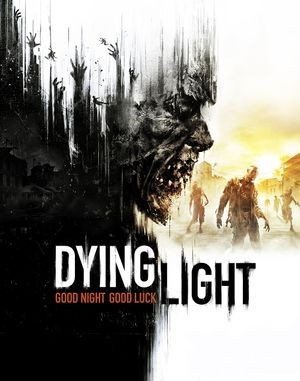
نظرًا لتحسن اللعبة ، واجه بعض اللاعبين العديد من الأخطاء عند محاولة بدء اللعبة أو لعبها. الأخطاء التي غالباً ما يشكو منها اللاعبون هي Dying Light The After Not Loading ، والذي يعد إلى حد بعيد أكثر الأخطاء الشائعة التي يواجهها اللاعبون. لا يمكنك بدء اللعبة بسبب حدوث عطل عند بدء التشغيل ؛ لا يتم تحميل اللعبة ، أو تتجمد.
خطأ شائع آخر في اللعبة عبارة عن أعطال، تعطل عشوائي أثناء اللعبة كل دقيقة 5 أو 10 و FPS ، مشاكل fps أو fps المنخفضة تقع في بعض الأحيان مع 5-10 fps الثابت.
ستجد أدناه هذه الأخطاء والحلول الموصوفة لإصلاحها ولعب اللعبة. المتعة قتل الكسالى!
تأكد من أن جهاز الكمبيوتر الخاص بك يفي بمتطلبات النظام الخاصة بـ Dying Light.
قبل محاولة إجراء تصحيحات أخرى في الرسالة ، يجب عليك أولاً التحقق مما إذا كان الكمبيوتر الشخصي يلبي متطلبات النظام الخاصة بـ Dying Light.

ستجد أدناه متطلبات النظام لـ Dying Light من عميل Steam:
الحد الأدنى
- نظام التشغيل: Windows 7 64-bit / Windows® 8 64-bit / Windows 8.1 64-bit
- المعالج: Intel Core i5-25003.3 GHz / AMD FX-83203.5 GHz
- الذاكرة: 4 GB RAM DDR3
- القرص الصلب: مساحة خالية 40 GB
- الرسومات: NVIDIA GeForce GTX 560 / AMD Radeon HD 6870 (1GB VRAM)
- دايركت: النسخة 11
- الصوت: متوافق مع DirectX
- ملاحظات إضافية: قد تعمل إصدارات الكمبيوتر المحمول من بطاقات الرسومات ولكنها غير مدعومة رسميًا.
- لوحة المفاتيح والماوس ووحدة التحكم الاختيارية المتوافقة مع Windows (وحدة تحكم Xbox 360 لنظام Windows موصى بها)
تحديث أبريل 2024:
يمكنك الآن منع مشاكل الكمبيوتر باستخدام هذه الأداة ، مثل حمايتك من فقدان الملفات والبرامج الضارة. بالإضافة إلى أنها طريقة رائعة لتحسين جهاز الكمبيوتر الخاص بك لتحقيق أقصى أداء. يعمل البرنامج على إصلاح الأخطاء الشائعة التي قد تحدث على أنظمة Windows بسهولة - لا حاجة لساعات من استكشاف الأخطاء وإصلاحها عندما يكون لديك الحل الأمثل في متناول يدك:
- الخطوة 1: تنزيل أداة إصلاح أجهزة الكمبيوتر ومحسنها (Windows 10 ، 8 ، 7 ، XP ، Vista - Microsoft Gold Certified).
- الخطوة 2: انقر فوق "بدء المسح الضوئي"للعثور على مشاكل تسجيل Windows التي قد تسبب مشاكل في الكمبيوتر.
- الخطوة 3: انقر فوق "إصلاح الكل"لإصلاح جميع القضايا.
منتجات ينصح بها
- نظام التشغيل: Windows 7 64-bit / Windows 8 64-bit / Windows 8.1 64-bit
- المعالج: Intel Core ™ i5-4670K @ 3.4 GHz / AMD FX-8350 @ 4.0 GHz
- الذاكرة: 8 GB RAM DDR3
- القرص الصلب: مساحة خالية 40 GB
- الرسومات: NVIDIA GeForce GTX 780 / AMD Radeon R9 290 (2GB VRAM)
- دايركت: النسخة 11
- الصوت: متوافق مع DirectX
- ملاحظات إضافية: قد تعمل إصدارات الكمبيوتر المحمول من بطاقات الرسومات ولكنها غير مدعومة رسميًا.
- لوحة المفاتيح والماوس ووحدة التحكم الاختيارية المتوافقة مع Windows (وحدة تحكم Xbox 360 لنظام Windows موصى بها)
لوحة المفاتيح ، الماوس ، وحدة التحكم المتوافقة مع Windows (وحدة تحكم Xbox 360 مستحسن لنظام التشغيل Windows)
تحديث أو إعادة تعيين برامج تشغيل بطاقة الرسومات

تحديث برامج التشغيل هو أسهل وأذكى طريقة لتجنب الحوادث والتلعثم.
إذا حدثت المشكلة بالفعل أثناء تثبيت اللعبة ، فمن المحتمل أن تكون برامج التشغيل الموجودة على بطاقة الفيديو الخاصة بك قديمة جدًا لدعم اللعبة ، ونوصي بتحديثها. ومع ذلك ، إذا قمت بتحديث برامج التشغيل الخاصة بك مؤخرًا وتعطل اللعبة ، فيجب عليك العودة إلى أحدث إصدار يعمل وانتظر ظهور برنامج تشغيل جديد! تأكد من اتباع هذه الخطوات!
يجب عليك أولاً فتح إدارة الأجهزة باستخدام مفتاح Windows + R. تأكد من كتابة "devmgmt.msc" في مربع النص قبل النقر فوق "موافق" لفتح إدارة الأجهزة. يمكنك أيضًا البحث عنه في قائمة ابدأ.
حدد موقع قسم Display Adapter وانقر على السهم المجاور لتكبيره.
خفض الإعدادات في اللعبة.
إذا كان جهاز الكمبيوتر الخاص بك لا يفي بمتطلبات النظام الموصى بها لـ Dying Light ، فيجب عليك استخدام ملف تعريف تكوين مخفض لوظائف الرسومات ، حيث تزيد الإعدادات الأعلى من عبء العمل على جهاز الكمبيوتر الخاص بك ، مما قد يؤدي إلى تعطل اللعبة.
أعد تشغيل اللعبة باستخدام إعدادات مخفضة لمعرفة ما إذا كانت تعطل أم لا. في حالة استمرار تعطل اللعبة ، جرب التصحيح التالي أدناه.
تشغيل التمهيد النظيف

يمكن أن يكون تشغيل Clean Boot مفيدًا لاستكشاف خدمات أو بدء تعارضات البرامج مثل التحديثات التلقائية.
لإعادة تشغيل Windows 10 ، قم بما يلي.
- تسجيل الدخول إلى الكمبيوتر كمسؤول.
- انقر فوق ابدأ ، ثم اكتب msconfig.
- حدد تكوين النظام في نتائج البحث.
- في علامة التبويب "الخدمات" في مربع الحوار "تكوين النظام" ، حدد خانة الاختيار إخفاء كافة خدمات Microsoft ، ثم انقر فوق أو انقر فوق "تعطيل الكل".
- في علامة التبويب "ابدأ" في مربع الحوار "تكوين النظام" ، اضغط أو انقر فوق "فتح إدارة المهام".
- في علامة التبويب بدء إدارة المهام ، حدد العنصر لكل عنصر بدء وانقر فوق تعطيل.
- أغلق إدارة المهام.
https://steamcommunity.com/app/239140/discussions/0/1368380934250411828/
نصيحة الخبراء: تقوم أداة الإصلاح هذه بفحص المستودعات واستبدال الملفات التالفة أو المفقودة إذا لم تنجح أي من هذه الطرق. إنه يعمل بشكل جيد في معظم الحالات التي تكون فيها المشكلة بسبب تلف النظام. ستعمل هذه الأداة أيضًا على تحسين نظامك لتحقيق أقصى قدر من الأداء. يمكن تنزيله بواسطة بالضغط هنا

CCNA، Web Developer، PC Troubleshooter
أنا متحمس للكمبيوتر وممارس تكنولوجيا المعلومات. لدي سنوات من الخبرة ورائي في برمجة الكمبيوتر واستكشاف الأخطاء وإصلاحها وإصلاح الأجهزة. أنا متخصص في تطوير المواقع وتصميم قواعد البيانات. لدي أيضًا شهادة CCNA لتصميم الشبكات واستكشاف الأخطاء وإصلاحها.

